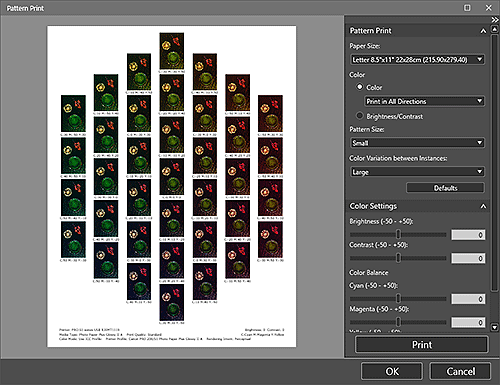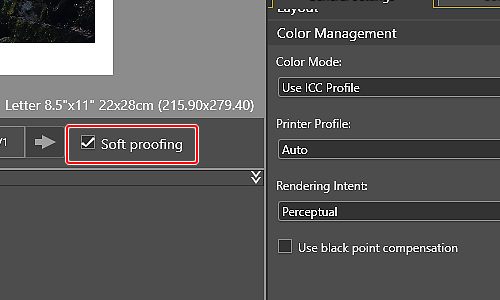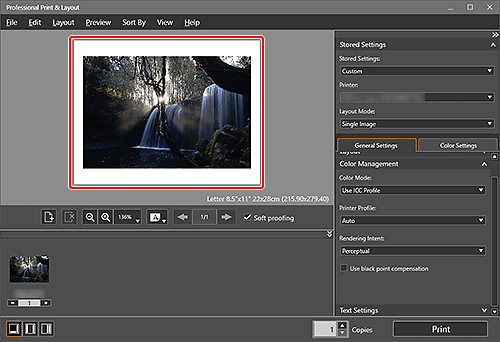طباعة صور شبيهة جدًا بتلك المعروضة على الشاشة
قم بمعايرة الشاشة بشكل مناسب واستخدم التطبيق المجاني "Professional Print & Layout" لطباعة صور شبيهة جدًا بتلك المعروضة على الشاشة.
ملاحظة: إذا لم تتمكن من طباعة صور شبيهة جدًا بتلك المعروضة على الشاشة
![]() الاستخدام الموصى به
الاستخدام الموصى به
- اطبع صورًا شبيهة جدًا بتلك المعروضة على الشاشة.
- اطبع بالطريقة التي تريدها باستخدام إعدادات الطباعة البسيطة ومن دون الحاجة إلى إجراء اختبار الطباعة.
- اطبع كما هو متوقع مع درجة اللون المطلوبة.
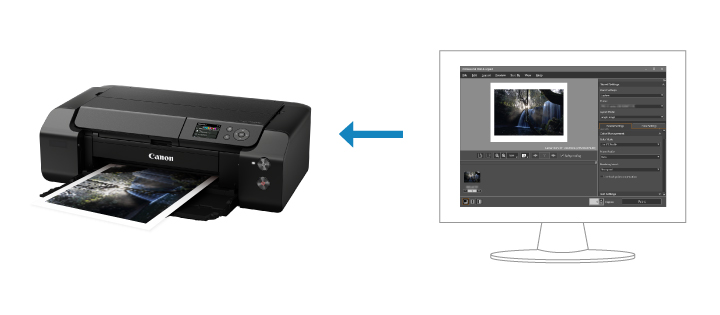
العناصر المطلوبة (المواد، الأدوات)![]()
 تطبيق Professional Print & Layout
تطبيق Professional Print & Layout- ورق Inkjet (من النوع نفسه المستخدم في الطباعة النهائية ولكن بالحجم الذي يدعم طباعة الأنماط)
 الإجراء
الإجراء
-
الخطوة
1ابدأ بتشغيل Professional Print & Layout.
قم بتنزيل Professional Print & Layout
-
الخطوة
2اسحب الصورة التي تريد طباعتها وأفلتها في منطقة المعاينة.
-
الخطوة
3حدد خانة الاختيار Soft proofing.
-
-
الخطوة
4تحقق من درجة اللون في منطقة معاينة Professional Print & Layout.
-
-
الخطوة
5تحقق من الإعدادات، ثم قم بالطباعة.
![]() اكتمل!
اكتمل!![]()

![]() تلميحات
تلميحات
-
إذا لم تتمكن من طباعة صور شبيهة جدًا بتلك المعروضة على الشاشة
باستخدام ملف تعريف ICC توفره Canon أو جهة تصنيع وسائط أو باستخدام ملف تعريف ICC قمت بإنشائه، يمكنك الطباعة بألوان تطابق الألوان الموجودة على الشاشة. وإذا كانت نتيجة الطباعة مختلفة عما يتم عرضه في منطقة المعاينة، فقم بإجراء طباعة الأنماط واضبط اللون مرة أخرى باستخدام النمط كمرجع.